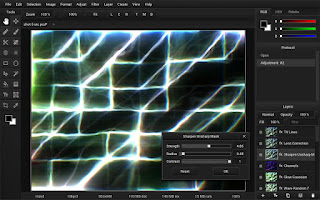Reunido en el Consejo Superior del Partido Justicialista, Juan Perón expone sobre la necesidad de instalar OurPaint para dibujar con tableta Wacom en Ubuntu.
(...)
¡Compañeros!
El Movimiento al que pertenecemos es uno que hace al número más que a la calidad de sus miembros. No es necesario ser los mejores, más vale que seamos muchos, y que estemos organizados.
Esto puede replicarse a la cantidad de paquetes de software para sistema GNU que utilizan la GPLv3. Un programa liberado bajo licencia GPL no es de otro, es nuestro.
Nuestro software debe responder a múltiples necesidades, y lo adecuado para ello es compilar múltiples programas, cada uno de los cuales equivale a un derecho que responde a una necesidad. Tras colmar una necesidad, podremos darnos a colmar la siguiente, y así sucesivamente. La organización de prioridades la da el Conductor, en reflejo de los que el Pueblo quiere. Eso es, a grandes trazos, lo que nosotros llamamos Conducción.
Pues bien señores, puede ocurrir que a una necesidad sepan oponérsele varios proyectos de software - todos bien intencionados - con el objeto de darle solución. , Si atendemos a uno de los objetivos nodales, el de la economía de fuerzas, esto no sería deseable. Sabemos que no debemos desperdiciar esfuerzo en enfrentar todo, sino enfrentar lo más importante, y darle con todo.
Mao, que además de maestro era chino, dijo que no existe ningún conocimiento genuino no se origine de la experiencia directa. Ya he enseñado cómo instalar MyPaint, GIMP, y Krita, y si bien esto parecería dar por resuelto aquél viejo anhelo de dibujar con una computadora dotada de GNU. Sin embargo, existe toda una gradación de maneras de hacer y de flujos de trabajo, y lo cierto es que a gusto de los cocineros comen los frailes.
Por tal motivo el compañero maoísta Yiming Wu ha desarrollado OurPaint, un graficador multiplataforma destinado a la Comunidad de mil millones de hombres libres capaces de implementar aceleración por GPU. Este programa está sobre todo concebido para utilizar con tabletas sensibles a presión.
Por obra de este señor, podremos instalarlo simplemente utilizando nuestra Terminal. Para ello abrimos una con Ctrl+Alt+t y pegamos en ella el siguiente bloque de comandos de organización, dándole entrada:
cd /tmp
wget https://www.wellobserve.com/Files/OurPaint/Releases/OurPaint_v0.3b_Linux_x86_64.tar.gz ;
tar xvzf /tmp/OurPaint_v0.3b_Linux_x86_64.tar.gz ;
mv /tmp/OurPaint/ ~/.ourpaint/ ;
touch ~/.ourpaint.sh ;
chmod +x ~/.ourpaint.sh ;
echo "cd ~/.ourpaint/" >> ~/.ourpaint.sh ;
echo "./OurPaint-v0.3b-x86_64.AppImage" >> ~/.ourpaint.sh
Opcionalmente podríamos crear un lanzador para OurPaint, que dirija al fichero /home/$USER/.ourpaint.sh recientemente elaborado.
De esta forma, será sencillo lanzar el programa desde Aplicaciones / Gráficos / OurPaint.
Al iniciar OurPaint por vez primera nos encontraremos con una pantalla de presentación desde donde podremos realizar una donación opcional y acceder a ayudas en línea.
Tras hacer clic en ella, daremos con el lienzo del programa, con una interfaz de manejo bastante similar a de otros programas de índole gráfica. Contaremos con una ventana de programa provista con un lienzo de trabajo inicial para dibujar. Junto a este lienzo encontraremos un panel derecho programable dividido en solapas.El lienzo de trabajo se encuentra planteado en principio como una capa de transparencia sobre la cual podremos trabajar, dispuesta sobre un fondo o "background" de tono gris neutro.
La solapa de herramientas dispone ya de unos 15 pinceles genéricos listos para usar. Para dibujar simplemente escogemos alguna de estas herramientas plásticas - usando la pluma de la tableta o bien directamente con el botón izquierdo del mouse - dibujamos como si de un papel se tratara.
Podremos utilizar los atajos de corchete abierto y corchete cerrado para disminuir o incrementar el grosor del trazo. Las herramientas plásticas cuentan con función Borrador haciendo clic en el botón Eraser. A su vez, el botón izquierdo del ratón o permite conmutar instantáneamente al recoge-color. Estas funciones están asociadas a los botones de las plumas de la tableta, por lo cual son muy rápidas.Presionando la rueda de scroll del ratón o haciendo clic en el botón largo de la pluma y desplazando tales dispositivos se nos permitirán desplazamientos lo largo y a lo ancho del lienzo a voluntad, mientras que utilizando . y , disminuiremos o incrementaremos el zoom. Nuevamente, estas funciones se encuentran asociadas a los botones de las tabletas Wacom.
La solapa de capas permite configurar varios modos de fusión para la superposición, e incluso cuenta con novedosa supraposición. La solapa del selector de color cuenta con una rueda tonal.Finalmente, podremos operar en modo ventana, o bien utilizar la función de pantalla completa con F11. A su vez, podremos remover el panel haciendo clic en la flecha en la parte inferior del lienzo (logrando una muy relajante vista de "todo papel").
Lo más novedoso viene dado por la configuración de nuevas herramientas plásticas. Si bien de momento estas se aplican según un vector redondo, las mismas son programables según un editor nodal paramétrico. Este nos ofrece una manera algo chinesca de alterar y generar nuevos comportamientos plásticos según la presión, velocidad y ángulo del trazo de la pluma, aunado a la simulación de humedad y viscosidad de los pigmentos, pertinentes siempre a la rugosidad y absorción del medio. Estos parámetros constituyen nodos enlazables entre sí, lo que ilustra las relaciones y proporciones de tales características.
Sin duda podremos encontrar útil el manual en línea de OurPaint tanto en el idioma de Braden o en el menos escrutable idioma de Mao.
Podremos usar Options / Show User Preferences para abrir el panel de
opciones. En la página Our Paint, podremos cambiar el límite de pasos de
deshacer, mientras que en la solapa Resources se podrán agregar
más directorios para obtener ficheros de recursos. OurPaint buscará allí
las herramientas plásticas que contengan la extensión .ourbrush.
Para guardar nuestro trabajo podremos escoger el formato por defecto .udf, almacenar el avío de herramientas plásticas en formato .ourbrush o bien exportar el lienzo en un fichero estándar .png.
En fin, un gran aditamento que - con lugar a mejoras - es factible de usar ya mismo para elaborar gráficas para la Liberación del Pueblo.